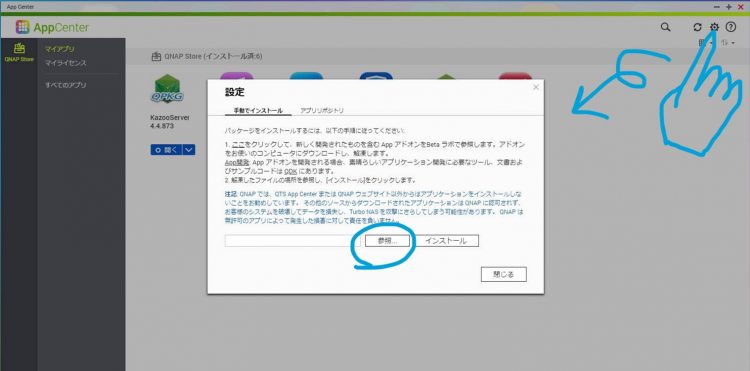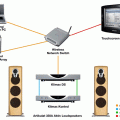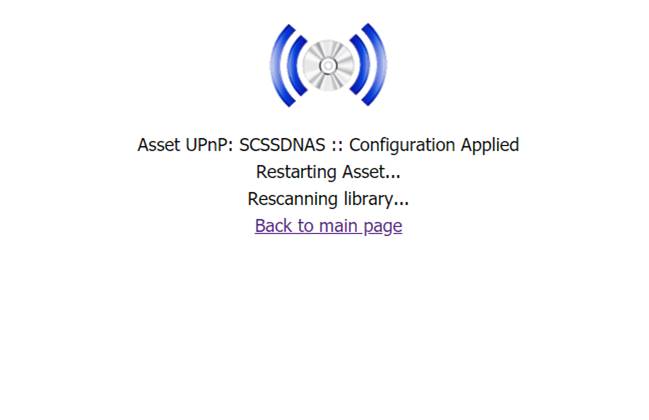
既にお使いの方には今更感が否めませんが、linnアプリになってから、Asset UPnPの使い勝手の良さに気が付きましたので、QNAP NASへのインストール方法をご案内します♪
<Asset UPnPとは>
Twonky MediaやKazoo Serverなどと同じ、メディアサーバーソフトの1つで、NASやPCにインストールし、参照先(音楽ファイルが保存されるフォルダ)を設定することで、フォルダ内の音楽ファイルに埋め込まれたタグ情報を通して、アルバムごとやアーティストごと、ジャンルごとなどに検索しやすく見せてくれるもの。
LINN KinskyやKazoo、新作アプリのlinnではこれらのメディアサーバーソフトを通して、選曲をしているのです。
<Asset UPnPインストール方法>
QNAP NASをお使いの場合は、NAS用のインストールソフトリリースされています。
価格は29$。
illustrate社のページより購入できます。→illustrate Asset UPnP
購入手続きをして、まずはPCにダウンロードします。
PCの「ダウンロード」フォルダなどに入ります。
次にQNAP NASの設定画面に入ります。
(QFinderから、ユーザーadmin/パス adminで入ってください)
App Centerをクリック
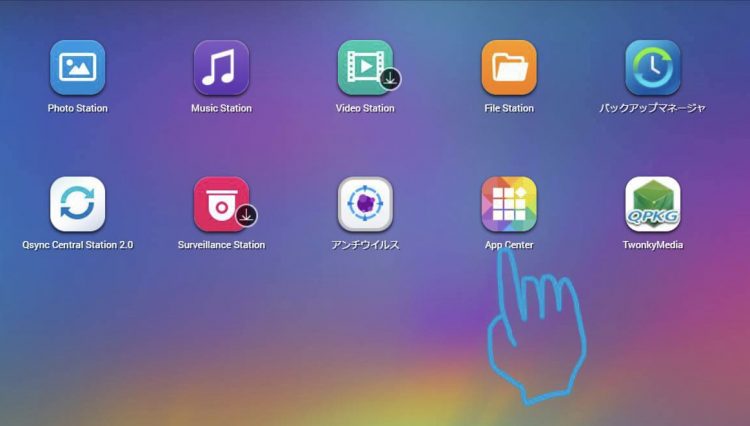
App Centerの画面が出たら、右上の設定アイコンをクリックすると、下記の画面が出ます。
「手動でインストール」の画面で、「参照」を押し、Asset UPnPがダウンロードされたフォルダ(「ダウンロード」)からAsset UPnPのインストールソフトを選択、インストールをクリック。
これでQNAPにAsset UPnPがインストールされました!
設定はあともう少し。
このアイコンをクリックしてください。
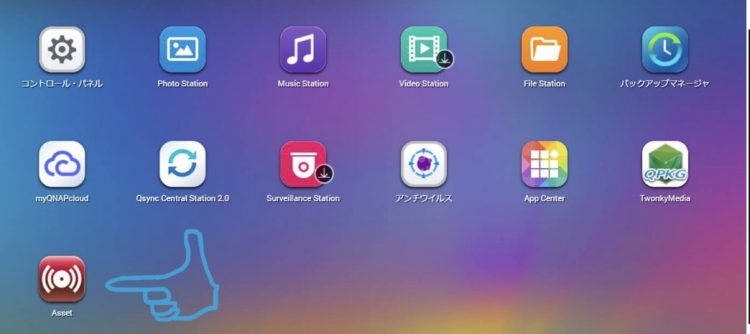
Asset UPnPの設定画面に入ります。
左上の参照先の設定項目
「Watched media folders(one line perfolder)」
の下の白い枠の中、デフォルトでは、
/share/Multimedia/
となっているので、途中までこれを消して
/share/Web/music/
と入力。
注:最後に必ずスラッシュ「/」でしめること。半角英数字で入力すること
入力したら「Apply」をクリック
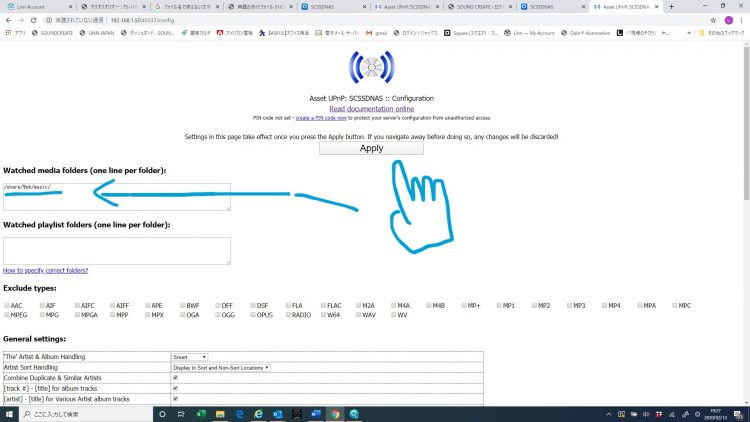
さーて、Asset UPnPがNASの中をスキャンします。
NASのデータ量によっては、まあまあ時間がかかります。
下記のメッセージが出ていれば大丈夫。
そのうち、いくつスキャンしましたよ、と数字が表示されるようになります。
ひとまず放っておいて珈琲タイムとしてはいかがでしょう。
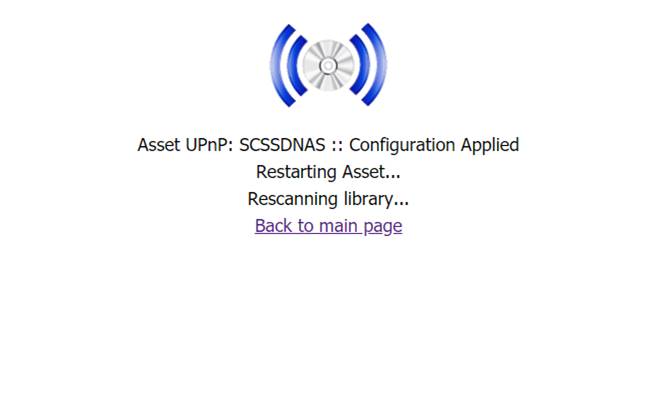
Restarting…
Rescanning..
というメッセージが消えて、
Library Contains 12199 Tracks, 1768 Albums
のようになったら、終わった証拠。
コントロールアプリのlinnやKazooを立ち上げてください。
linnの場合は、Browseの画面を開いて、右上「Edit」をタッチすると、Asset UPnPが選択できるようになります。
Kazooの場合は、ホーム画面にTwonkymediaと並んで表示されます。
Twonkymediaから見てもAsset UPnPから見てもどちらでもOK。
Asset UPnPでは、コントローラーのKazooやlinnで、
日本語でも英語でも検索ができました。
※Kazooでは検索可能ですが、ちょっと重たい。
(竹田)